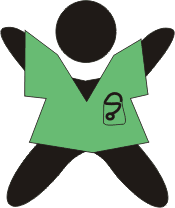Appearance
Попълване на бланка Амбулаторен лист
За коректно оформление на амбулаторен лист са нужни следните стъпки:
- Попълване на нов амбулаторен лист с всички задължителни полета в него.
- Запис на амбулаторния лист през съответния бутон на листа.
- Отваряне към НЗИС(бутон Отваряне) на създадения амбулаторен лист, което дава възможност за изпращане към НЗИС на други бланки, рецепти от прегледа.
- Създаване, попълване и пращане към НЗИС на подходящите бланки спрямо спецификите на прегледа.
- Затваряне на амбулаторния лист към НЗИС през съответния бутон, когато е приключена работата по прегледа.
За издаване на бланка Амбулаторен лист се попълват задължителните полета, които са отбелязани с червени звездички.
Част от тях: Заплаща се от, АЛ номер, Дата и час на началото на прегледа, Посещение и Вид преглед са попълнени със стойности по подразбиране. За полетата: МКБ, Анамнеза и Обективно състояние трябва да се въведат данни от потребителя.
Изписването на МКБ може да бъде на латиница или кирилица, като след въвеждане на два от символите се показва списък, от който да се изберe нужното МКБ
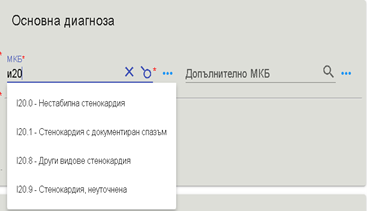
Търсенето на МКБ може да стане и през бутон Детайли
Вследствие се отваря се диалогов прозорец 'Детайлен избор на МКБ' 
Тук може да се намери желаното МКБ, като се търси последователно в трите дроп-даун полета: Група, Подгрупа, МКБ. Дава се на бутон Избор и МКБ-то е попълнено в АЛ. През бутон Отказ може да затворим диалоговия прозорец.
Ако пациентът не е имал до момента избраната диагноза, се слага отметка на поле 'Новооткрито' . Може да е сложена автоматично отметка на поле 'Вкл. в регистър'
, в зависимост от МКБ-то и ако пациентът не е бил записан в дадения регистър.
В задължително поле 'Вид преглед' по подразбиране е избрано 'Амбулаторен - първичен' , но може да се избере друг вид от падащото меню.
Ако диагнозата е диспансерна или профилактична, се визуализират бутони Наредба и Дейности, които след натискането им дават информация за необходимите и извършени дейности по съответните наредби, както и предложения за следващи посещения, свързани с тези дейности. 
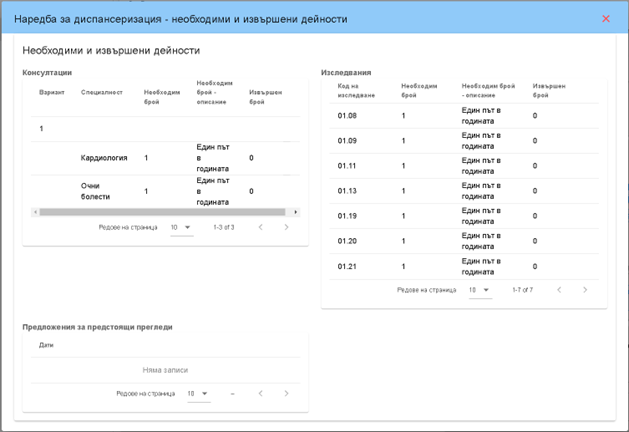
Попълването на Анамнеза и Обективно състояние се осъществява, както с ръчно въвеждане на текст, така и с избор от предварително записани шаблони.
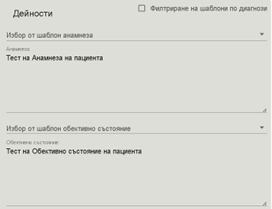
В секция 'Извършени процедури' могат да се запишат различни процедури(изследвания, ваксинации), като те се избират през едно от двете дроп-даун полета - Процедура, Код. Двете полета са свързани - при избор на едното от тях, другото автоматично се попълва. 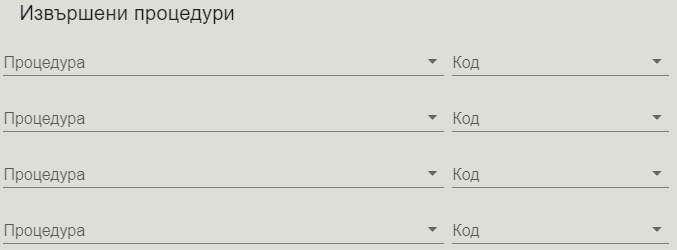
След запис на бланката, се визуализират бутоните свързани с НЗИС.

След отваряне на прегледа се визуализират допълнителни бутони за дейности свързани с НЗИС.
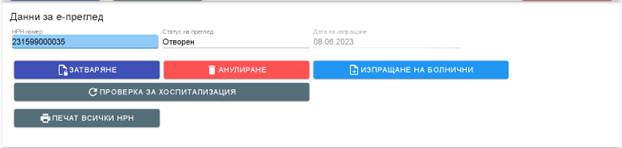
През бутон Затваряне се затваря прегледът към НЗИС, след като са приключили дейностите по прегледа. При натискане на бутон Анулиране, можем да анулираме прегледа към НЗИС - НРН полето светва в червено и се появява надпис Анулиран в поле Статус на прегледа. С помощта на бутон Изпращане на болнични могат да се изпратят болнични листове заедно към НОИ. През бутон Проверка на хоспитализация може да се види дали пациентът е хоспитализиран за определен период от време. След натиксането на бутона, се визуализира диалогов прозорец Проверка за хоспитализация. Въвежда се НРН на хоспитализацията в съответното поле, както и периодът на хоспитализация в полета От дата, До дата. Натиска се бутон Извличане.
Навигиране в бланка Амбулаторен лист:
- Да се разгледат всички прегледи на пациента от Посещения;
- Да преминете към предишен или следващ номер на амбулаторен лист, чрез съответните бутони.

Системни съобщения
Предупредително съобщение, указващо типа на прегледа при избор на съответното МКБ

Предупредително съобщение за здравноосигурителните права на пациента при създаване на АЛ 
Предупредително съобщение, показващо липса на болнични листа за изпращане 
Предупредително съобщение за липса на хоспитализация
Информативно съобщение за осигурителен статус на пациент при създаване на АЛ 
Информативно съобщение за успешна редакция в АЛ
Информативно съобщение при ново заболяване за пациента 
Информативно съобщение, че дадено МКБ е ползвано в бланка от текущия АЛ и съответно не може да бъде изтрито от листа.